装了w7 32位系统分辨率很低怎么办 w7 32位系统分辨率调整方法
更新时间:2024-10-05 14:43:37作者:xiaoliu
有时候我们在使用装有Windows 7 32位系统的电脑时会遇到分辨率很低的问题,这给我们的工作和娱乐带来了不便,但是不用担心,其实调整Windows 7 32位系统的分辨率并不复杂。只需要按照正确的步骤进行设置,就可以让屏幕显示更加清晰,让我们的使用体验更加顺畅。接下来就让我们一起来了解一下调整Windows 7 32位系统分辨率的方法吧!
具体方法:
1、不同的电脑因为屏幕大小不一样,所以分辨率是不一样的,要设置电脑的分辨率第一步就是要打开电脑的开始菜单(操作方法:鼠标单击开始按钮),然后单击控制面板。
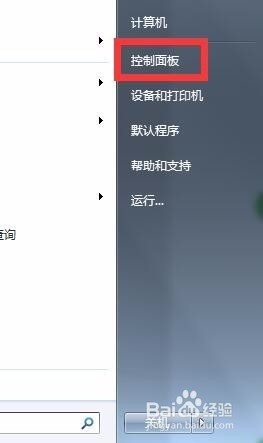
2、在进入控制面板以后,直接单击“外观和个性化”。
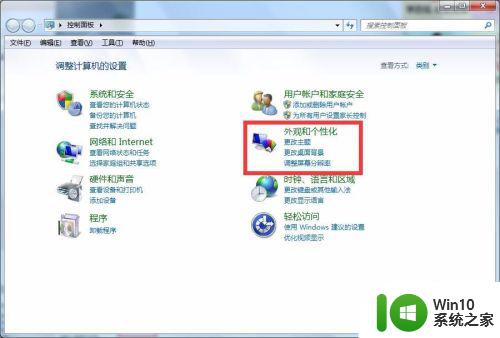
3、在“外观和个性化界面”第二行的第二个就是“调整屏幕分辨率”,单击调整屏幕分辨率。
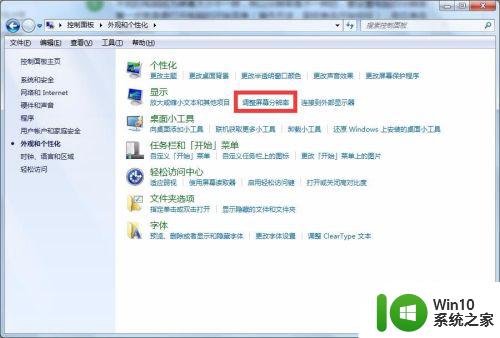
4、在WIN7系统中有一个“检测”功能可以检测到最适应目前屏幕的分辨率,如果不清楚自己得分辨率是多少,可以进行检测。
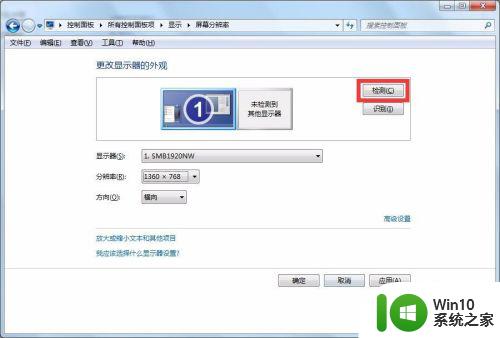
5、检测完成后,可直接使用系统推荐的分辨率。
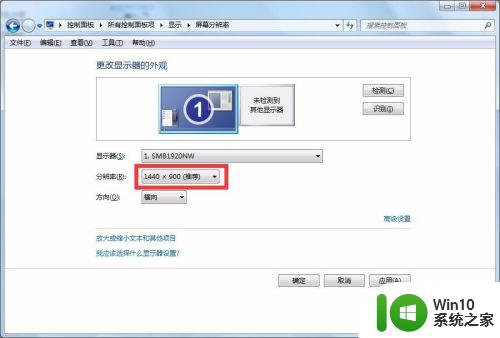
6、操作完成后需要点击确定保存生效,如果不放心可以选择应用查看效果,之后点击确定。
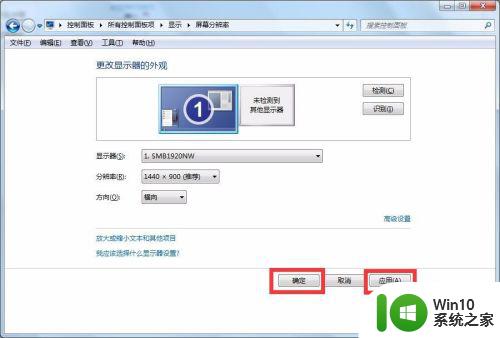
以上就是装了w7 32位系统分辨率很低怎么办的全部内容,有遇到这种情况的用户可以按照小编的方法来进行解决,希望能够帮助到大家。
装了w7 32位系统分辨率很低怎么办 w7 32位系统分辨率调整方法相关教程
- win7系统分辨率调不了怎么办 win7分辨率不能调怎么解决
- win7系统分辨率只剩1024*768处理方法 win7分辨率调整方法
- win7分辨率无法调整怎么办 win7屏幕分辨率改不了如何解决
- win7电脑调分辨率黑屏了怎么办 win7分辨率调错黑屏怎么办
- Win7系统桌面分辨率设置无法调整怎么办 怎样在Win7电脑上调节分辨率大小
- win7分辨率调解不了的处理方法 windows7的分辨率怎么调不过来
- win7分辨率变低无法调整怎么办 win7分辨率变低只有1024x768如何更改
- win7分辨率修改方法 win7电脑分辨率调整教程
- win7电脑无法调整分辨率的解决方法 win7电脑分辨率调整不了怎么办
- win7分辨率调错黑屏怎么恢复 win7系统分辨率调错后出现黑屏如何修复
- win7电脑调分辨率黑屏如何修复 win7调分辨率黑屏怎么解决
- win7怎么自定义分辨率 win7显示器分辨率怎么调
- window7电脑开机stop:c000021a{fata systemerror}蓝屏修复方法 Windows7电脑开机蓝屏stop c000021a错误修复方法
- win7访问共享文件夹记不住凭据如何解决 Windows 7 记住网络共享文件夹凭据设置方法
- win7重启提示Press Ctrl+Alt+Del to restart怎么办 Win7重启提示按下Ctrl Alt Del无法进入系统怎么办
- 笔记本win7无线适配器或访问点有问题解决方法 笔记本win7无线适配器无法连接网络解决方法
win7系统教程推荐
- 1 win7访问共享文件夹记不住凭据如何解决 Windows 7 记住网络共享文件夹凭据设置方法
- 2 笔记本win7无线适配器或访问点有问题解决方法 笔记本win7无线适配器无法连接网络解决方法
- 3 win7系统怎么取消开机密码?win7开机密码怎么取消 win7系统如何取消开机密码
- 4 win7 32位系统快速清理开始菜单中的程序使用记录的方法 如何清理win7 32位系统开始菜单中的程序使用记录
- 5 win7自动修复无法修复你的电脑的具体处理方法 win7自动修复无法修复的原因和解决方法
- 6 电脑显示屏不亮但是主机已开机win7如何修复 电脑显示屏黑屏但主机已开机怎么办win7
- 7 win7系统新建卷提示无法在此分配空间中创建新建卷如何修复 win7系统新建卷无法分配空间如何解决
- 8 一个意外的错误使你无法复制该文件win7的解决方案 win7文件复制失败怎么办
- 9 win7系统连接蓝牙耳机没声音怎么修复 win7系统连接蓝牙耳机无声音问题解决方法
- 10 win7系统键盘wasd和方向键调换了怎么办 win7系统键盘wasd和方向键调换后无法恢复
win7系统推荐
- 1 深度技术ghost win7 sp1 64位标准专业版下载v2023.12
- 2 风林火山ghost win7 64位标准精简版v2023.12
- 3 电脑公司ghost win7 64位纯净免激活版v2023.12
- 4 电脑公司ghost win7 sp1 32位中文旗舰版下载v2023.12
- 5 电脑公司ghost windows7 sp1 64位官方专业版下载v2023.12
- 6 电脑公司win7免激活旗舰版64位v2023.12
- 7 系统之家ghost win7 32位稳定精简版v2023.12
- 8 技术员联盟ghost win7 sp1 64位纯净专业版v2023.12
- 9 绿茶ghost win7 64位快速完整版v2023.12
- 10 番茄花园ghost win7 sp1 32位旗舰装机版v2023.12